Senast uppdaterad den

Chromebooks är fantastiska när du arbetar med dokument i molnet. Ibland behöver du dock skriva ut från dem. Här är några olika alternativ.
Chromebooks är en bra enhet om du gör det mesta av din dator i molnet. Det finns dock tillfällen då du faktiskt behöver skriva ut något. Men att skriva ut från din Chromebook är inte så enkelt som att ansluta skrivaren via en USB-kabel. Det finns några olika sätt du kan använda för att skriva ut från en Chromebook och här visar vi dig tre olika alternativ.
Använd Google Cloud Print
Om du har en ganska ny skrivare som har gjorts under de senaste fem åren eller så är det antagligen Google Cloud Print kompatibelt och att ställa in det är en bris. Även om du inte har en Cloud Ready Printer, kan du förvandla din äldre skrivare till en, men datorn som den är ansluten till måste vara påslagen, ansluten till ett nätverk och ha Chrome installerat när den fungerar som utskriftsservern. Läs vår artikel för fullständig information om hur du använder endera typen:
Tryck på när du är redo att skriva ut en sida eller ett dokument Ctrl + P och välj den skrivare du behöver i avsnittet "Destination" på sidan Google Print.
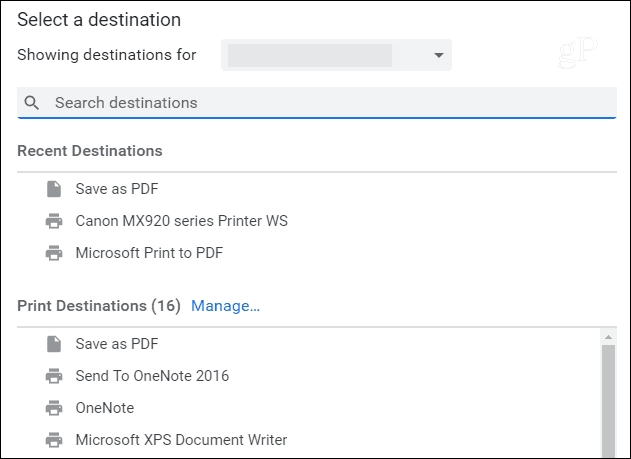
Anslut skrivaren till USB
Det kommer att finnas tillfällen då du inte har installerat en skrivare via Cloud Print eller din Chromebook är offline och du måste fortfarande skriva ut. I så fall kan du ansluta den via en USB-kabel men det finns stora varningar. Chromebooks har inte stöd för de tiotusentals olika skrivardrivrutiner som finns ute och de två enheterna kan inte prata med varandra. Men om du har rätt skrivare kan du ha tur - nämligen om det är en HP-skrivare. Om så är fallet, kolla in HP Print for Chrome-förlängning. Det låter dig skriva ut som normalt för att välja HP-skrivarmodeller.
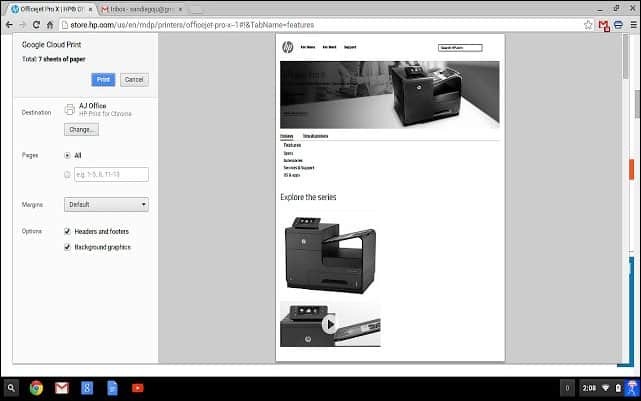
Skriv ut till PDF eller Spara på Google Drive
Okej, den här skriver inte ut ett dokument direkt från din Chromebook, men det är ett genomförbart alternativ. När du skriver ut till PDF skapar det en fil med dokumentet. Sedan kan du överföra det dokumentet till en annan dator eller enhet så att du kan skriva ut det utan krångel. Eller genom att spara det på Google Drive låter det dig skriva ut ditt dokument när du befinner dig i en miljö med utskriftsförmåga.
Att skriva ut till en PDF eller till Google Drive hjälper dig också överväga om du verkligen behöver skriva ut dokumentet alls. Behöver du verkligen skriva ut det bara för en vän eller kollega att granska det? När du slår Ctrl + P ändra destinationsskrivaren till "Spara som PDF" eller "Spara på Google Drive" och välj det bekvämaste alternativet.
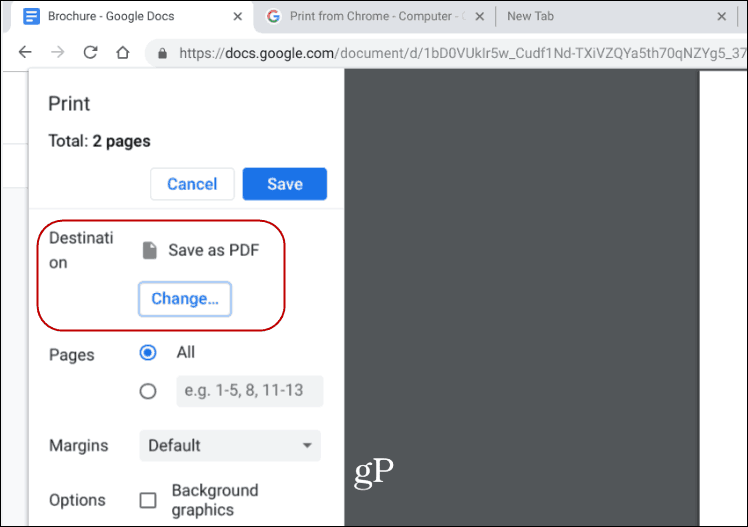
Bonustips: Om du verkligen har en nypa kan du använda FedEx. Det låter dig skriva ut dokument från Google Docs eller Google Drive till vilken FedEx Office-plats som helst. Kolla in FedEx webbplats för mer detaljer.


